5.2 輸入設備
若要讓 ZENworks 伺服器自動將 ZENworks Adaptive Agent 部署至設備,您必須先識別管理區域中的設備。此動作共有下列兩種執行方式:1) 從逗號分隔值 (CSV) 檔案輸入;2) 使用 ZENworks 探查技術搜尋網路上的設備,將其顯示在「ZENworks 控制中心」中。
本節將說明如何從 CSV 檔案輸入設備。如需進一步瞭解探查技術的使用方法,請參閱節 5.1, 探查網路設備。
當您從 CSV 檔案輸入資訊時,會將 CSV 欄位映射至 ZENworks 資料庫欄位。CSV 檔案至少必須包含您要輸入之每項設備的 DNS 名稱或 IP 位址。
若要從 CSV 檔案中輸入設備︰
-
在「ZENworks 控制中心」中,按一下索引標籤。
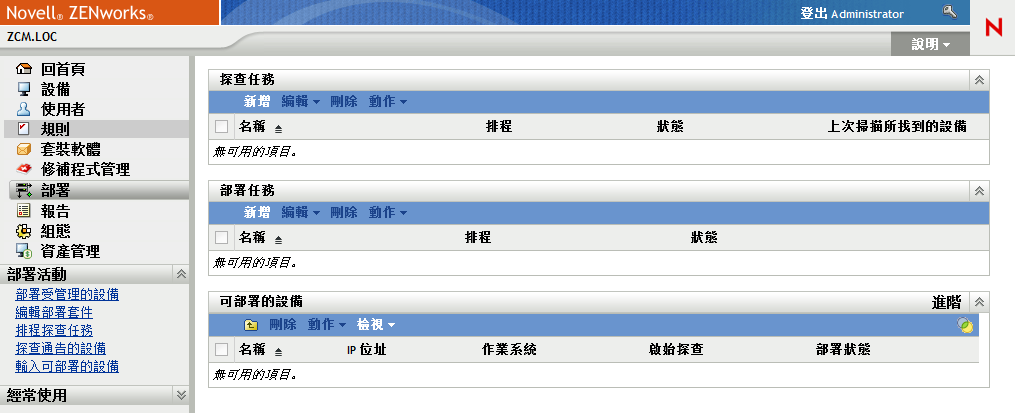
-
在左側導覽面板的清單中,按一下,以啟動「從 CSV 檔輸入設備精靈」。
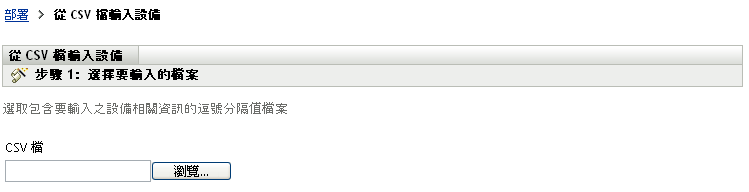
-
使用下表中的資訊填寫欄位,以完成精靈。
完成精靈時,會將設備新增至「可部署的設備」面板上的清單中。